

ORCA mobiは、日医標準レセプトソフトORCAに接続するiPad専用ビューワーです。
ORCA mobiをインストールするだけで、受付一覧や患者情報を手軽に閲覧することが出来ます。
ORCAサーバの設定を変更する必要はありません。
またバージョン2より、オフライン機能を搭載しました。患者情報や診療行為などを院内で事前にダウンロードしておくことにより、往診へ行く際など外出先や自宅で閲覧できるようになりました。
主に以下の操作を行うことが出来ます。
・受付一覧表示
・患者基本情報表示
・診療行為内容表示
・受診履歴表示
・病名表示
・受付の登録・取消
・予約情報表示
・オフライン機能による患者情報、診療行為、病名の保存
ORCAへ接続可能な電子カルテ『OpenDolphinPro』及び『OpenDolphinクラウド』と一緒にご使用いただくと、より便利です。
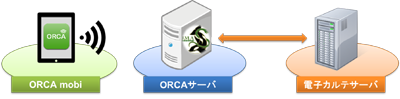
1. ログイン情報を入力し、ログインボタンをタップします。
入力する情報は、ORCAクライアントに入力する情報と同じです。
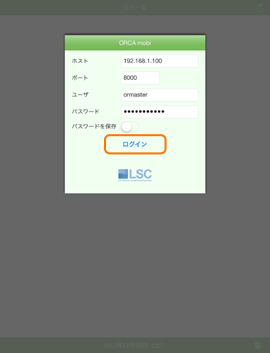
2. ログインすると、本日の受付一覧が表示されます。
更新ボタンをタップすると、最新の受付情報を再表示します。
診療日を変更したい場合は、診療日付ボタンをタップし、任意の日付を選択します。
任意の患者を検索したい場合は、患者検索ボタンをタップします。
(※ バーコードから患者情報を読み取ることも出来ます。)
ログアウトしたい場合は、ログアウトボタンをタップします。
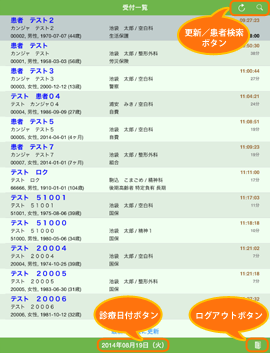
【 受付一覧詳細 】

3. 任意のリストをタップすると、選択した患者の基本情報が表示されます。
予約情報がある場合、メッセージが表示されます。
診療行為内容表示ボタンをタップすると、診療行為内容と受診履歴が表示されます。
病名表示ボタンをタップすると、病名が表示されます。
受付登録ボタンをタップすると、受付登録画面が表示されます。
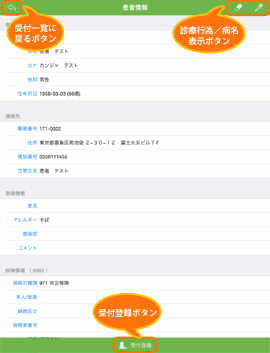
4. 診療行為内容表示画面には、診療月の診療行為の内容が表示されます。
矢印をタップすると、前の月または次の月の診療行為が表示されます。
設定によっては、新しい診療行為から任意の件数ずつ表示することも出来ます。
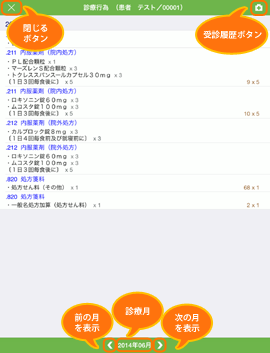
5. 受信履歴ボタンをタップすると、診療月の受信履歴が表示されます。
受診履歴には、受診日付、診療科、保険組合せが表示されます。
リストをタップすると、選択した受信日付の診療行為の内容へスクロールされます。
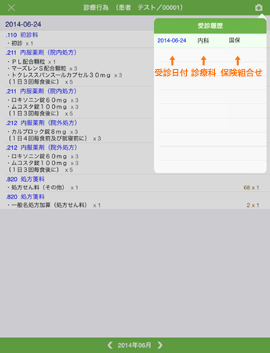
6. 病名表示画面には、傷病名とその期間が表示されます。
転帰や疾患区分がある場合には、その情報も表示されます。
矢印をタップすると、前の月または次の月の病名が表示されます。

7. 受付登録したい場合は、受付登録画面で診療科・ドクター・保険をそれぞれ選択し、登録ボタンをタップします。
(※ ORCAの設定がポップアップなし設定の場合、CLAIM送信やユーザPGが起動します)
受付を取消したい場合は、受付一覧から任意の項目をスワイプすると、Deleteボタンが表示されますので、そのボタンをタップします。
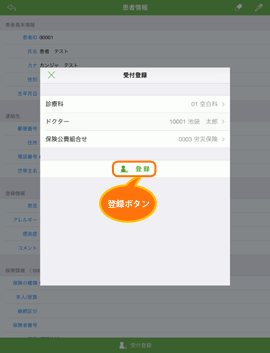
バージョン2より、オフライン機能が搭載されました。
■ オフライン保存
1) 通常ログインを行い、受付一覧のオフラインパスワード設定ボタン(左上)より、オフラインパスワードを設定します。(初回のみ)
2) 任意の患者を選択し、患者基本情報画面を表示し、オフライン保存ボタン(右下)をタップします。
3) 診療行為の件数を選択すると、iPadに保存されます。
■ オフライン閲覧
1) ログイン画面にあるオフラインログインボタン(右上)をタップします。
2) オフライン用のパスワードを入力します。
3) オフラインの保存された患者情報の一覧が表示されますので、任意の患者を選択します。
(保存された時点での情報ですので、最新の情報とは異なる場合がありますのでご注意ください)
ORCA mobiでは、URLスキームによる起動が実装されています。
他のアプリからの連携することが出来ますので、より便利にご使用いただけます。
URLスキーム: orca-mobi://?pid=<患者ID>
・院内にWi-Fi環境が必要です。
・ORCAのバージョンは、Ver4.8.0またはVer5.0.0である必要があります。最新バージョンのパッチを適用してください。
・SSL認証には対応していません。
・ORCAのSSL認証には対応していません。
・日医標準レセプトソフト クラウド版には対応していません。
・使用するにあたっては、医院のセキュリティポリシーに従ってください。